Fényképek nyomtatása számítógépről nyomtatóra
 Többféleképpen is nyomtathat képeket a nyomtatón. Minden módszernek más-más funkciója van, és különböző helyzetekben használatosak.
Többféleképpen is nyomtathat képeket a nyomtatón. Minden módszernek más-más funkciója van, és különböző helyzetekben használatosak.
A cikk tartalma
A fényképek számítógépről történő nyomtatásának szabályai
Vannak olyan szabályok, amelyek lehetővé teszik a kiváló minőségű képek számítógépen történő nyomtatását:
- Győződjön meg arról, hogy a készülék megfelelően van csatlakoztatva. A legjobb, ha az utasításokat használja az ellenőrzéshez. Bekapcsolás után ellenőrizze, hogy a nyomtató készen áll-e a használatra.
- Törölje a sort. Ehhez lépjen a „Start”, „Vezérlőpult” menübe. Itt keressük az „Eszközök és nyomtatók” részt. Megnyitása után kategóriák jelennek meg, válassza a „Nyomtatók” lehetőséget. Megjelenítjük a számítógéphez csatlakoztatott nyomtatók listáját. Ez vonatkozik a virtuális modellekre is (egyes alkalmazások létrehozzák őket az eszköz funkcionalitásának növelése érdekében). Megtaláljuk a nyomtatónkat. Kattintson a bal gombbal, és a „Nyomtatási sor megtekintése” gombnak meg kell jelennie a tetején. Lehetővé teszi az összes sorban lévő dokumentum megnyitását. Ha a lista üres, akkor nem kell semmit tennie, de ha vannak benne dokumentumok, akkor azokat törölni kell.

Figyelem! Előzetesen töltse be a szükséges mennyiségű papírt, és ellenőrizze a patronban lévő tinta mennyiségét.
Milyen nehézségek adódhatnak
Nagyon gyakran a készülék nem nyomtatja ki a képet, pedig működik.A legtöbb esetben a probléma a hiányzó illesztőprogramok vagy az újratelepítés következménye.
Ha hibák lépnek fel az eszköz működésében, és nem tudja megállapítani azokat, próbálja meg az „Eszközök és nyomtatók” résznél ellenőrizni a készülék működési hibáit. Ehhez keresse meg nyomtatónkat, kattintson a jobb gombbal, és keresse meg a „Hibaelhárítás” elemet. A működőképesség ellenőrzése néhány percet vesz igénybe. Ha a Windows hibákat talál, lehetőségeket kínál ezek kiküszöbölésére, például illesztőprogramok letöltését vagy frissítését a fejlesztők webhelyén keresztül.
Referencia! Az illesztőprogramokat a készlethez mellékelt lemez használatával is újratelepítheti. Csak helyezze be a meghajtóba, és telepítse.

Ha az illesztőprogramok újratelepítése nem segített, ellenőrizze a következőket:
- Ha fotópapírt használ, ellenőrizze, hogy a nyomtató nem érzékeli-e azt. Először próbálja meg sima papírra átmásolni, és ha működik, a probléma a fotópapírral van.
- Lehet, hogy a fúvókákat meg kell tisztítani. Próbáld meg megtisztítani magad, de ha nem megy, fordulj szakemberhez.
- Lehet, hogy nincs elég tinta a patronban, és nem tud jó minőségű képet továbbítani. Tankoljon.
- Ha ez nem segít, akkor lehetséges, hogy eltört a kábel (mind a tápegység, mind az USB) vagy a csatlakozó. Kezdje azzal, hogy ellenőrizze a csatlakozót, és helyezzen bele egy USB flash meghajtót. Vizsgálja meg a kábeleket és a csatlakozót külső sérülések szempontjából. Elég nehéz önállóan meghatározni a teljesítményüket, jobb, ha szakértőt kérdez.
Fényképek nyomtatása nyomtatóra számítógépről: lépésről lépésre
Háromféleképpen nyomtathat fényképeket a nyomtatóra számítógépen keresztül:
- Szabványos alkalmazásnyomtatás használata.
- Használata
- Használata
Nézzük meg az egyes alkalmazások algoritmusát.
Képek nyomtatása
Ez a leggyorsabb átviteli mód, de a funkciókészlet minimális. Ki kell választanunk egy vagy több képet, és meg kell nyomnunk a jobb egérgombot. A megjelenő ablakban válassza a „Nyomtatás” lehetőséget. Ekkor megjelenik egy ablak az átvitt kép előnézetének beállításaival. Nincs szükség további műveletekre. Ez a módszer lehetővé teszi a következők kiválasztását:
- Papírméret.
- Képminőség.
- Másolatok száma.
- A nyomtatáshoz használt nyomtató.
- A kép helye az oldalon.
Most már csak a „Nyomtatás” gombra kell kattintani, és megvárni a dokumentumok nyomtatását.
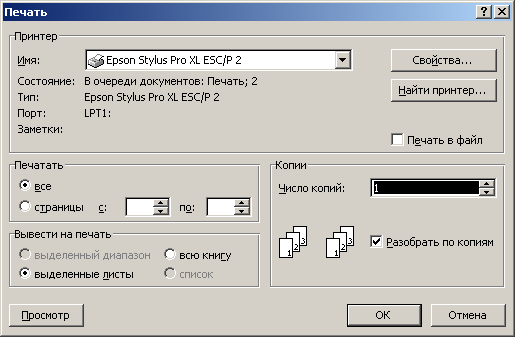
Paint-en keresztül
Ez a módszer egy kicsit bonyolultabb, de bárki kitalálhatja. A következőket tesszük:
- Válassza ki a képet, és kattintson rá jobb gombbal.
- Megjelenít egy ablakot, ahol ki kell választania a „Megnyitás ezzel” lehetőséget. Egy alkalmazás kiválasztása
- A program elindítása után nyomja meg a „CTRL + P” gombkombinációt.
- Most megnyílik egy ablak. Ott elvégezheti az alapvető beállításokat. A szabványos (az első módszerben felsorolt) beállítások mellett a Paint lehetővé teszi magának a képnek a beállítását. A dokumentum most kinyomtatható.
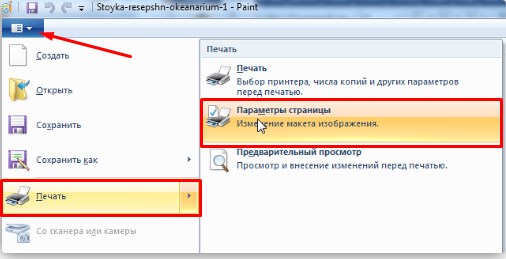
Photoshop
Ez a módszer csak haladó felhasználók számára ajánlott. A program funkcionalitása sokkal magasabb, így a beállításokban összezavarodhat. A Photoshop használatához tegye a következőket:
- Válassza ki a képet, és kattintson rá jobb gombbal.
- Válassza a „Megnyitás ezzel” részt. Válassza ki az Adobe Photoshop alkalmazást.
- Az alkalmazás megnyitása után nyomja meg a „CTRL + P” gombkombinációt.
- Kinyílik az ablakunk. A Photoshop támogatja a szabványos képnyomtatás és a Paint összes funkcióját.De ezen kívül van egy másik funkciókészlet, amelyet a képminőség javítására vagy bizonyos változtatásokra terveztek.
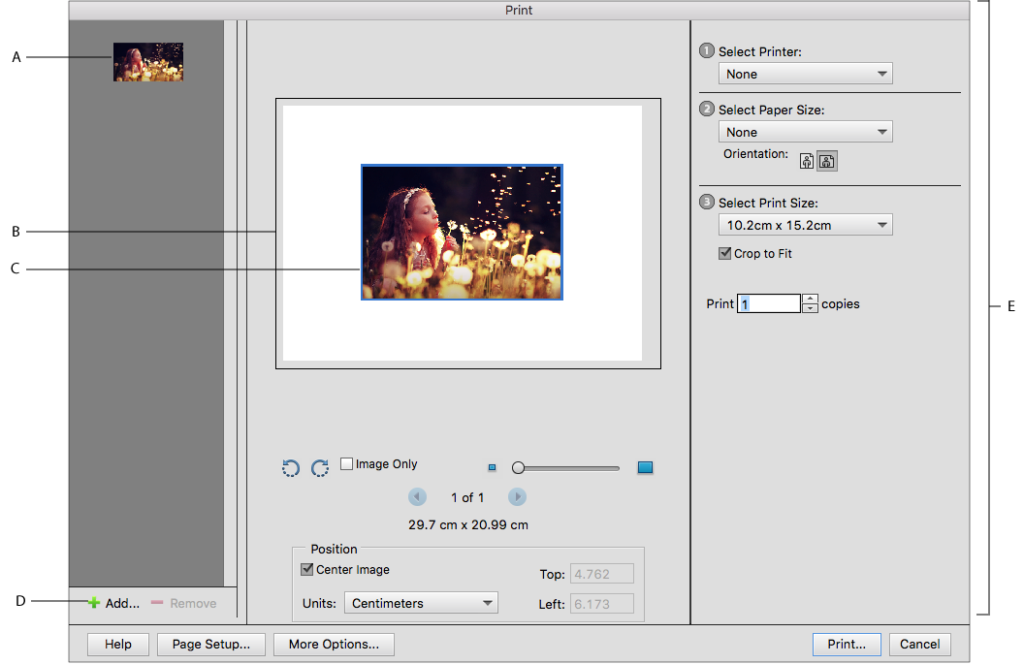
Szinte minden fényképek megnyitására képes program használható képek átvitelére. A legtöbb esetben a nyomtatási ablak megnyitásához meg kell nyomnia a „CTRL+P” gombkombinációt. Ne felejtse el ellenőrizni a nyomtató teljesítményét, és kísérletezzen a beállításokkal a képminőség érdekében.





